En Windows 8, cuando apaga su computadora, en realidad está realizando un apagado híbrido de forma predeterminada. ¿Qué es un apagado híbrido? Como probablemente haya escuchado, Windows 8 se inicia mucho más rápido que Windows 7 y las versiones anteriores de Windows.
Es por la forma en que se detiene. En lugar de realizar un arranque en frío en el que se debe cargar todo, es decir, el kernel del sistema operativo, las aplicaciones, etc., Windows 8 realiza una hibernación en la que la sesión del kernel y los controladores del dispositivo se guardan en el disco.
Cuando inicia Windows 8, se carga desde este archivo de hibernación, lo que acelera el arranque.
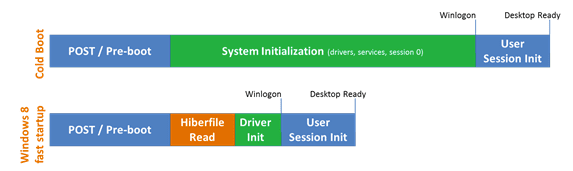
En versiones anteriores de Windows, el archivo de hibernación era mucho más grande porque, además de los controladores del kernel y del dispositivo, todos los datos de la aplicación también se almacenaban en el archivo. Ahora que el archivo es más pequeño, los tiempos de carga son mejores.
Esta función se llama Inicio rápido en Windows 8 y está habilitada de forma predeterminada. Puede comprobar esto yendo a Opciones de poder en el Panel de control y haciendo clic Elige lo que hace el botón de encendido en el panel izquierdo.
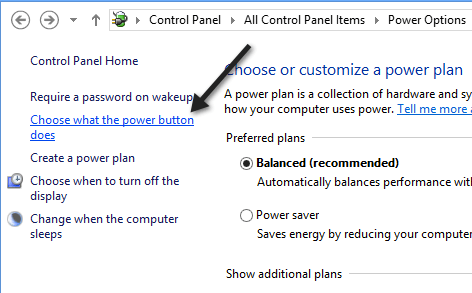
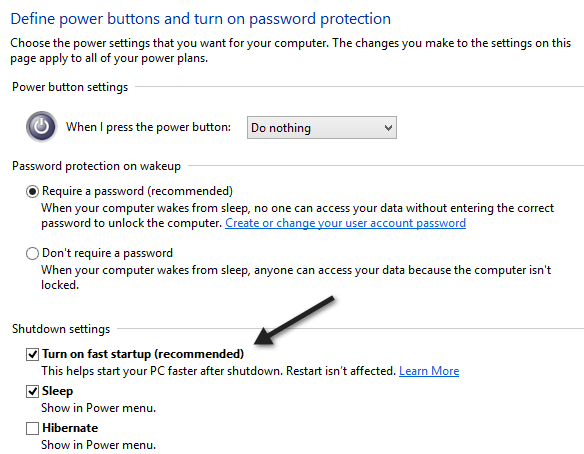
Desplácese hacia abajo y debería ver una casilla marcada que dice Habilitar inicio rápido (recomendado). Tenga en cuenta que si la casilla de verificación Habilitar inicio rápido no aparece en la lista, es porque la hibernación no está habilitada.
Para habilitar la hibernación en Windows 8, abra un símbolo del sistema elevado y escriba la siguiente línea:
powercfg /hibernate on
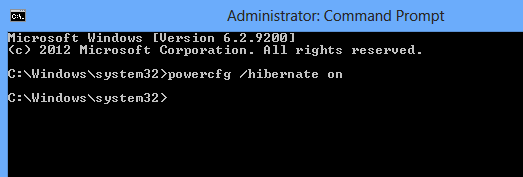
Ahora, cuando acceda a las opciones de energía, debería ver que la casilla está visible y marcada. Entonces, ¿cómo se realiza un apagado completo en Windows 8? Hay tres formas.
1. Puede desactivar el inicio rápido desde las opciones de energía o
2. Simplemente puede realizar un reinicio en lugar de un apagado.
3. Puede utilizar el siguiente comando en el símbolo del sistema:
shutdown /s /full / t 0
Por extraño que parezca, al reiniciar Windows 8 primero se realizará un apagado completo seguido de un arranque en frío. Entonces, aquí están las diferentes formas en que puede realizar un apagado completo de Windows 8, lo cual es útil si recientemente instaló nuevo hardware, etc.
Además, en caso de que no sepa cómo apagar realmente una PC con Windows 8, debe mover el mouse hacia la esquina superior derecha o inferior derecha. Esto abrirá la barra de encantos.
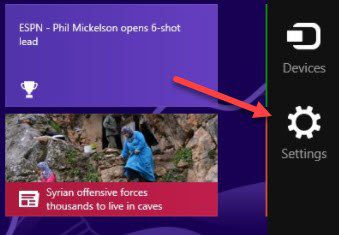
Luego haga clic en configuraciones y entonces Poder. Finalmente, haga clic en Cerrar de la lista.

Es todo un proceso apagar una PC con Windows 8 y una de las muchas razones por las que Windows 8 falló. Si tiene alguna pregunta, publique un comentario. ¡Disfrutar!